在Win7系统里如何添加新的用户并且将其权限设置为管理员?Windows系统可以分配多个用户分别进行使用。下面由我带大家一起看看怎么创建新的用户,新建管理员用户。(特别提醒:创建新用户一定要用管理员权限的帐号)
前期准备工作(包括相关工具或所使用的原料等)
Win7 windows创建新用户添加管理员用户方法一:
添加新用户
点击“开始按钮”-->选择“控制面板”点击进入-->“控制面板”
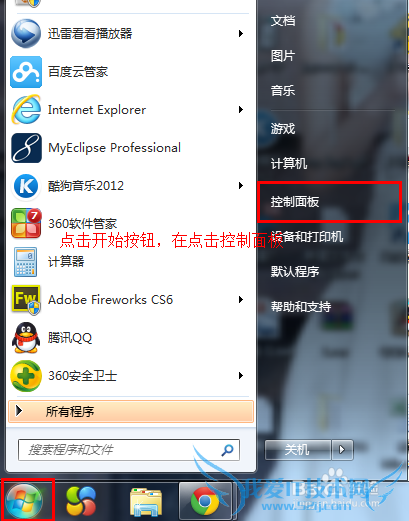
在打开的“控制面板”里找到“添加或删除用户账户”并点击
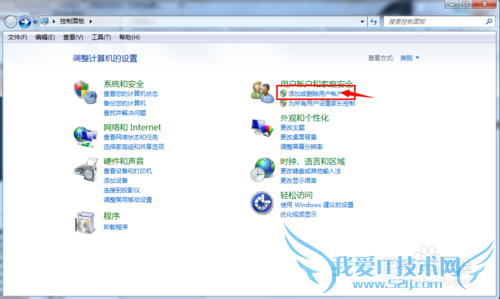
点击“添加或删除用户账户”,打开“账户管理”,在打开的“账户管理”里找到“创建一个新账户”并点击
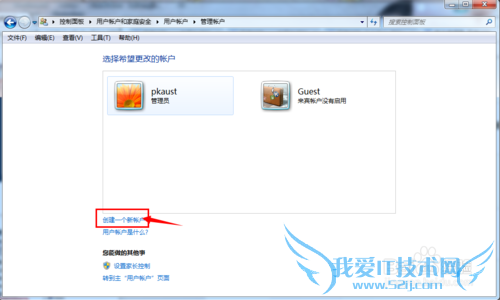
出现的创建新账户窗口中,输入用户名:admin,注意下方的账户类型,我选择的是“管理员(A)”。这样就为添加的新用户创建了管理员权限。然后点击“创建用户”
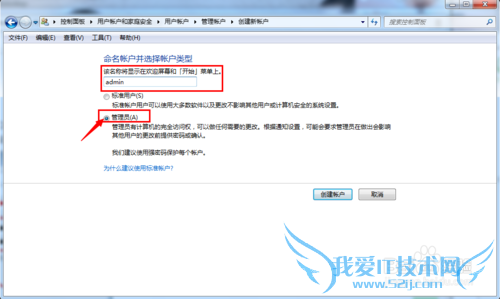
新创用户成功,并成功的添加了管理员权限
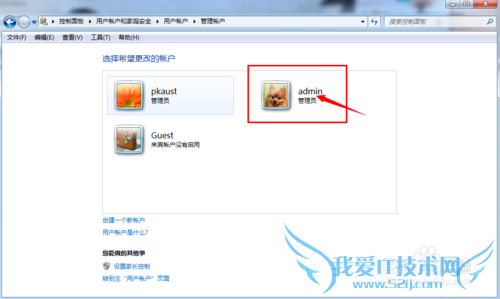
创建新用户添加管理员用户方法二:
添加新用户
在桌面找到“我的电脑”-->鼠标右键-->"管理",如下图所示
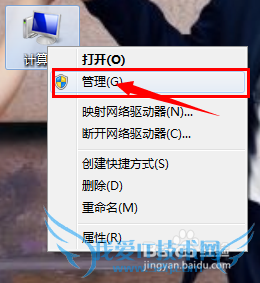
在打开的“计算机管理”里找到“本地用户和组”
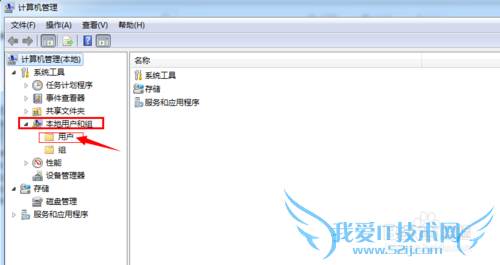
选中上图所指的“用户”之后,点击鼠标右键选择“新用户”既可以添加新的用户,如下图所示
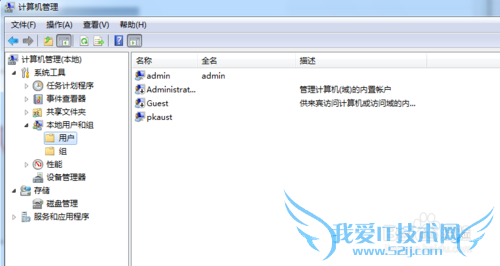
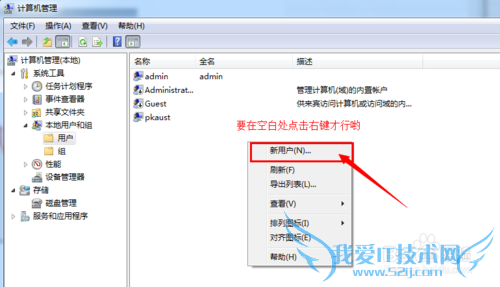
在出现的新用户窗口中,“用户名“就是我们登录用的名称,密码在此我们就不设置了。注意帐号下方的属性设置。我们选择“用户下次登录时须改密码(M)”
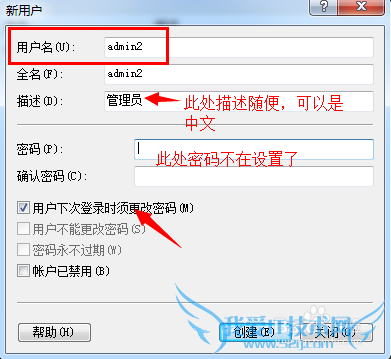
设置管理员权限
添加用户帐号成功后,想要把用户加到管理员组帐号中,需要设置用户帐号属性。选中新添加成功的账户
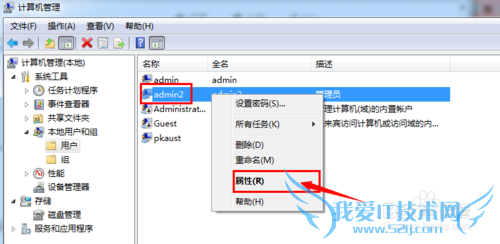
在admin2账户属性中,找到“隶属于”选项卡-->"添加"。在选择组里点击“高级”按钮,来查找administrators组。把用户添加到管理员组中
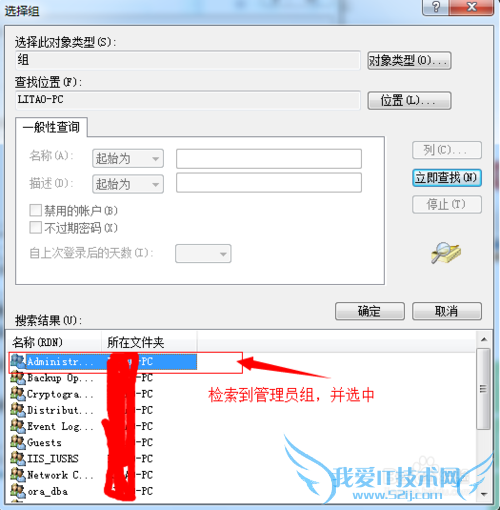
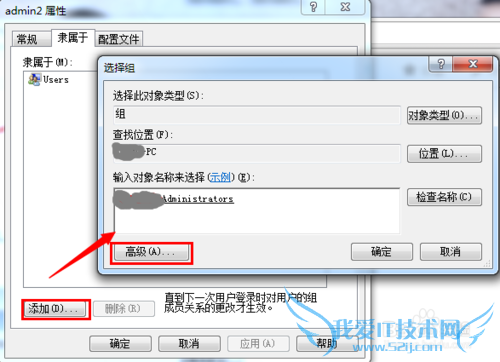
设定好后,点击应用。OK,设置完毕。
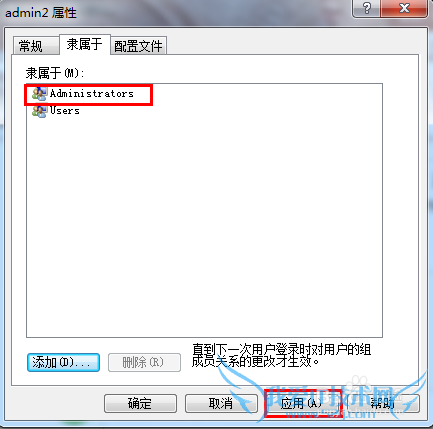
再次确认,发现已经是管理员权限了
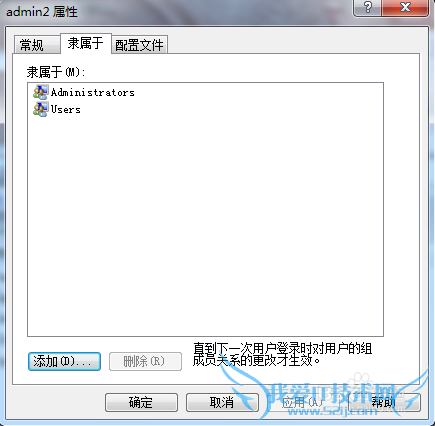
创建新用户添加管理员用户方法三:用命令行
创建一个新的普通权限的用户
点击开始菜单,打开cmd命令行,输入命令
格式:net user 账户名 密码 /add(注意空格)
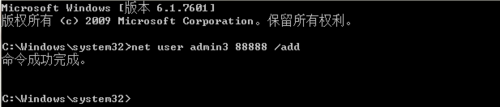
把创建成功的用户添加到管理员组中
通过命令将用户添加到组中
命令格式:net localgroup administrators 用户名 /add(注意空格)

注意事项
添加用户和增加管理员权限,一定要有管理员帐户才能操作本经验是我本人亲自测试截图,如果您觉得本经验帮助到了你,请你支持我,给本经验投上一票,或者分享给你的好友。点击关注我,及时获取最新经验哟!经验内容仅供参考,如果您需解决具体问题(尤其法律、医学等领域),建议您详细咨询相关领域专业人士。作者声明:本文系本人依照真实经历原创,未经许可,谢绝转载。- 如何开启Windows7系统的超级用户-windows7
- 如何玩转windows7——那些你不知道的功能-windows
- 问题汇总!Windows XP如何升级至Windows7-windows
- 通过shift+右键方式,为Windows7添加右键菜单-win
- windows7如何显示和隐藏系统保留盘-windows7
- windows7桌面怎么添加跟mac os一样的工具栏-windo
- windows7电脑如何设置用户密码-windows7
- Windows7怎么隐藏用户名-windows7
- Windows7系统怎么设置开机密码-windows7
- 怎么么添加或删除windows7系统的功能组件-windows
- 评论列表(网友评论仅供网友表达个人看法,并不表明本站同意其观点或证实其描述)
-
